Obsah článku
- Ako aplikovať klávesové skratky vo Photoshope na zrušenie
- Ako zrušiť výber vo Photoshope
- Ako vrátiť poslednú akciu vo Photoshope
- Ako sa vrátiť vo Photoshope
- Ako zrušiť niekoľko akcií vo Photoshope
Adobe Photoshop je známy všetkým, ktorí sa aspoň raz stretli s potrebou spracovania obrázkov. Jedná sa o aplikáciu na úpravu fotografií, ktorá ponúka rozsiahle funkcie na vykonávanie zmien. Editor má veľa funkcií, takže pre začiatočníkov nie je vždy jasné, ako obrátiť akciu.
Ako aplikovať klávesové skratky vo Photoshope na zrušenie
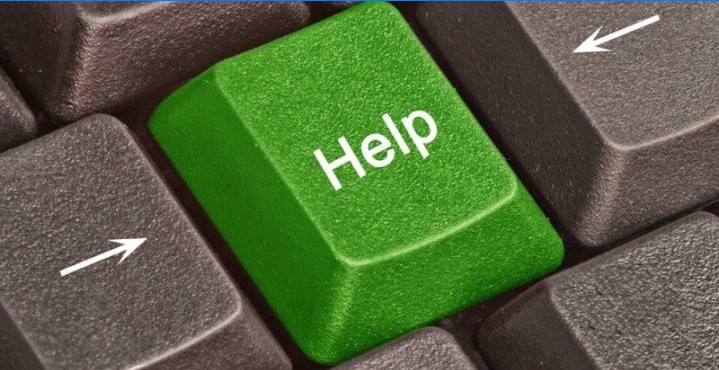
Ako zrušiť akciu vo Photoshope CS6 alebo CS5? Jednou z najdôležitejších a užitočných funkcií Photoshopu je návrat akcie na klávesnici, ktorý vám umožňuje urobiť krok späť počas spracovania. To sa dá urobiť niekoľkými spôsobmi, ale skratkou je skratka. S ich pomocou môžete zrušiť zmenu vykonanú v programe, musíte si pamätať jednoduchú kombináciu klávesov – Ctrl + Z. Ak naň znova kliknete, zrušené zmeny sa vrátia späť.
Ako zrušiť výber vo Photoshope
Niektoré nástroje v programe vyžadujú, aby ste vo vrstve vybrali konkrétnu oblasť. Nie vždy je možné prvýkrát správne zakrúžkovať obrys alebo časť fotografie, takže musíte vedieť, ako odstrániť výber z obrázka. Možnosti riešenia problému:
- Najjednoduchšia voľba je cez sekvenciu klávesov Ctrl + D. Po ich stlačení rám zmizne. Ak ich podržíte znova, zobrazí sa obrys celej vrstvy..
- Mnoho nástrojov odstráni výber, keď kliknete pravým tlačidlom myši na ktorúkoľvek oblasť obrázka. Jediné upozornenie – „Rýchly výber“ bude reagovať správne, ak kliknete vo vnútri oblasti.
- Môžete použiť kontextové menu, pravým tlačidlom myši kliknite na obrázok a v zozname nájdite časť „Zrušiť výber“. V rôznych verziách programu a dokonca aj v nástrojoch sa umiestnenie tejto položky môže líšiť (niekde na prvom mieste a niekde uprostred).
- Ďalšia možnosť – prejdite na položku ponuky „Výber“, ktorá sa nachádza na ovládacom paneli, kliknite na „Zrušiť výber“.
Ako vrátiť poslednú akciu vo Photoshope
Keď urobíte náhodnú chybu alebo dosiahnete výsledok, ktorý sa neočakával, bude užitočné vedieť, ako zrušiť akciu vo Photoshope cs5 alebo cs6. Na tento účel môžete použiť príkaz hotkey alebo programové menu. Ak chcete vrátiť posledné zmeny:
- V hlavnej ponuke Photoshopu kliknite na časť „Upraviť“. Ponuka sa zruší, musíte kliknúť na riadok, ktorý začína na „Späť“ a končí názvom použitého nástroja alebo úpravy. Pomáha pochopiť, čo sa zmení..
- Sekvencia klávesov Ctrl + Z vás posunie o krok späť, vymaže poslednú aplikáciu nástroja.
- V pravom stĺpci nájdite sekciu s názvom „História“ (v ruskej verzii „História“). Tu uvidíte všetky operácie, ktoré ste vykonali (zvyčajne posledných 20). Kliknutím na predposlednú líniu sa vaša práca vo Photoshope vráti do stavu o krok späť. Niekedy je toto okno alebo karta deaktivovaná, môžete povoliť zobrazenie prostredníctvom nastavení ponuky pracovného priestoru.

Ako sa vrátiť vo Photoshope
Klávesová skratka Ctrl + Z pomáha iba pri poslednej zmene, ale nemá schopnosť vrátiť sa viac ako jeden krok. Na tento účel použite kombináciu Ctrl + Alt + Z. Opakovaným stláčaním môžete vymazať posledné úpravy súboru podľa požadovaného počtu krokov späť. Ak sa potrebujete vrátiť do skoršieho stavu dokumentu, môžete použiť iný spôsob:
- prejdite do časti „Upraviť“ v hlavnej ponuke;
- Nájdite sekciu Krok späť;
- stlačte požadovaný počet krát.
Ako zrušiť niekoľko akcií vo Photoshope
V niektorých prípadoch návrat vyžaduje viac ako jeden krok. Toto môže byť užitočné, ak ste urobili niekoľko zmien kontrastu, paliet, vykonali korekciu farieb, zvýšili jas, ale konečný výsledok vás neuspokojil. Nechcem obrázok znova načítať, najmä ak už boli vykonané potrebné úpravy. Môžete použiť možnosti, ako sa vrátiť o niekoľko krokov:
- Ak chcete postupne zrušiť niekoľko úprav, musíte nájsť hlavnú časť v časti „Upraviť“ a toľko krát kliknite na položku „Krok späť“. Klepnite na položku toľkokrát, koľko úprav chcete vymazať.
- Presne ten istý účinok, ako je opísaný v predchádzajúcom odseku, je možné dosiahnuť stlačením klávesových skratiek Ctrl + Alt + Z. Vykonané zmeny zmiznú v opačnom poradí, v akom sa uplatňujú. Odstránia sa iba tie, ktoré boli do obrázka pridané, a výber štetcov, farby zostanú rovnaké.
- Ak sa chcete vrátiť jedným krokom späť, je najlepšie použiť kartu História. Nájdite túto ponuku napravo od pracovného priestoru programu (v anglickej verzii je podpísaná história). V predvolenom nastavení tento zoznam obsahuje posledných 20 zmien, vyberte požadovaný bod obnovenia a kliknite naň. Ak je hodený príliš ďaleko, potom kliknite na riadok nižšie a program obnoví stav. Táto voľba pomáha odstrániť alebo vrátiť všetky potrebné úpravy..

Ahoj, viete mi prosím povedať, ako zrušiť akciu vo Photoshope? Snažil som sa ju zrušiť, ale neviem ako na to. Existuje niekoľko krokov, ktoré treba dodržať? Budem vďačný za akúkoľvek pomoc. Ďakujem!
Ahoj, na zrušenie akcie vo Photoshope stačí stlačiť klávesovú skratku „Ctrl + Z“ alebo ísť do menu a vybrať možnosť „Edit“ a potom „Undo“. Tým sa vrátiš späť na predchádzajúci krok. Ak chceš zrušiť viacero krokov, môžeš stlačiť kombináciu „Ctrl + Alt + Z“ a takto postupne sa vrátiť na ďalšie predchádzajúce kroky. Dúfam, že ti tieto informácie pomôžu a úspešne zrušíš akciu vo Photoshope. Ak máš ďalšie otázky, neváhaj ma kontaktovať. Šťastný deň!
Ako môžem zrušiť alebo vrátiť akciu vo Photoshope? Mám problém s nesprávnym filtrovaním a chcem vrátiť obrázok do pôvodného stavu. Prosím, poraďte mi, akým spôsobom to môžem urobiť. Ďakujem vopred za vašu pomoc!